
دسترسی به منوی استارت مخفی
آیا میدانستید که یک منوی استارت مخفی وجود دارد که میتوانید از طریق آن به Command Prompt، Control Panel و Task Manager دسترسی داشته باشید؟ برای دسترسی به این منوی مخفی، کافیست روی آیکون ویندوز کلیک راست کنید یا دکمههای Windows + X را همزمان فشار دهید و به این منوی مخفی شده دسترسی داشته باشید.
جزئیات میزان فضای اشغال شده توسط برنامههای مختلف را بررسی کنید.
زمانی که سرعت سیستم شما کند میشود، احتمالا اولین گزینهای که به ذهنتان میرسد، این است که حافظه سیستم شما در مرز پر شدن است و نیاز است که آن را سبک کنید. یکی از بهترین روشهایی که میتوانید حافظه سیستمتان را سبک کنید، این است که برنامههایی را که حجم زیادی را اشغال کرده اند و از آنها چندان استفاده نمی کنید پاک کنید. برای آن که متوجه حجم اشغال شده توسط برنامهها باشید، وارد تنظیمات شوید و از قسمت System، روی قسمت Storage کلیک کنید.
منوی استارت و تسک بار را رنگ کنید
رابط گرافیکی ویندوز ۱۰ بسیار کاربرپسند است و شما برای سفارشی کردن محیط آن، دستتان باز است. شما هم میتوانید به راحتی منوی استارت و تسک بار را به هر رنگی که میخواهید دربیاورید. برای این کار میتوانید از قسمت منوی استارت، به بخش تنظیمات وارد شوید و به بخش Personalization بروید. در Personalization، قسمت Colors را مشاهده خواهید کرد و میتوانید Automatically pick an accent color from background را انتخاب کنید یا حتی برای انتخاب رنگ مورد نظرتان به پایین، اسکرول کنید.
ویندوز ۱۰ را در حالت امن(Safe mode) راه اندازی کنید
این حالت برای عیب یابی مسائل رایانهای مثل بوت نشدن ویندوز۱۰بسیار مهم است.در این نسخه ویندوز شرکت مایکروسافت، دسترسی به حالت امن راحت نیست، اما ما روشی را به شما یاد میدهیم که بتوانید به راحتی به آن دسترسی داشته باشید: کلید shift را فشار دهید و نگه دارید و پس از آن دکمه Restart را فشار دهید.صفحهای آبی رنگ برایتان نشان داده میشود که پس از دیدن آن، باید مسیر زیر را طی کنید:Troubleshoot > Advanced Options > Startup Settings > Restart > پس از آن باید در صفحه کلید، دکمه عدد۴ را انتخاب کنید؛ پس از آن سیستم شما راه اندازی مجدد میشود و شما به safe mode هدایت خواهید شد.
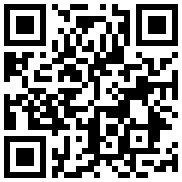


در یادداشتی اختصاصی برای جام جم آنلاین مطرح شد

در یادداشتی اختصاصی برای جام جم آنلاین مطرح شد

عضو دفتر حفظ و نشر آثار رهبر انقلاب در گفتگو با جام جم آنلاین مطرح کرد



مستند «عمق میدان» تلاشی جسورانه برای شکستن انحصار روایتهای زمینی و به تصویر کشیدن نبرد در خلیجفارس است